Como ya sabrás realizar copias habitualmente de tu WordPress es una de las mejores prácticas que puedes hacer. Nunca se sabe qué puede ocurrir en tu sitio web y si tienes mucho trabajo pues como te puede sentar como un tiro perder todo el trabajo. Por eso, es fundamental que dispongas de una copia física y la guardes en un lugar seguro por si las moscas.
Esto va a ser una guía muy fácil, sencilla pero al mismo tiempo muy práctica. El plugin tiene algunos ajustes, pero la gran mayoría son de la versión premium. Este plugin me gusta mucho por lo fácil y rápido que hace las cosas. Así que vamos al lío.
Paso 1 – Instalar el All in One WP Migration
Para eso nos vamos al repositorio oficial de WordPress y lo buscamos. Luego sigue estos pasos para instalarlo y activarlo.
- Vete a tu panel de WordPress y busca «Plugins» > Añadir nuevo.
- En la barra de búsqueda, escribe «All in One WP Migration».
- Haz clic en «Instalar» y luego en Activar.
Perfecto ya tenemos listo nuestro plugin para realizar copias de seguridad y migraciones en el caso de querer llevarnos la web a otro dominio.
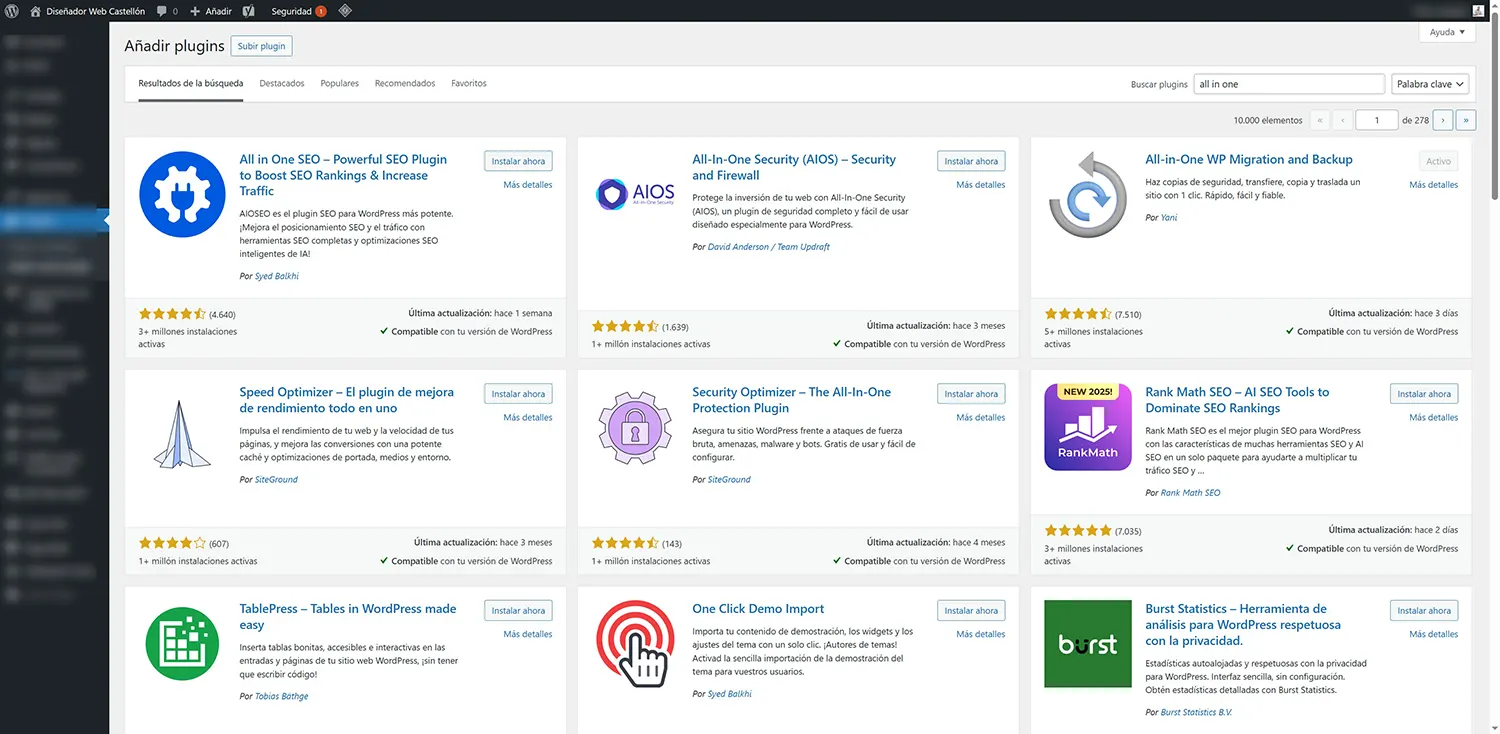
Paso 2 – Vamos a crear la copia de seguridad
Bien ahora vamos a realizar la copia de seguridad de nuestro sitio web, para esto sigue estos pasos.
- A la izquierda en el menú de WordPress busca «All in One WP Migration».
- Luego selecciona «Exportar» y elige «Archivo».
- El plugin empezará con todo el proceso (páginas, imágenes, bases de datos, plugins, todo).
- Una vez finalizado el proceso aparecerá un botón para «Descargar archivo».
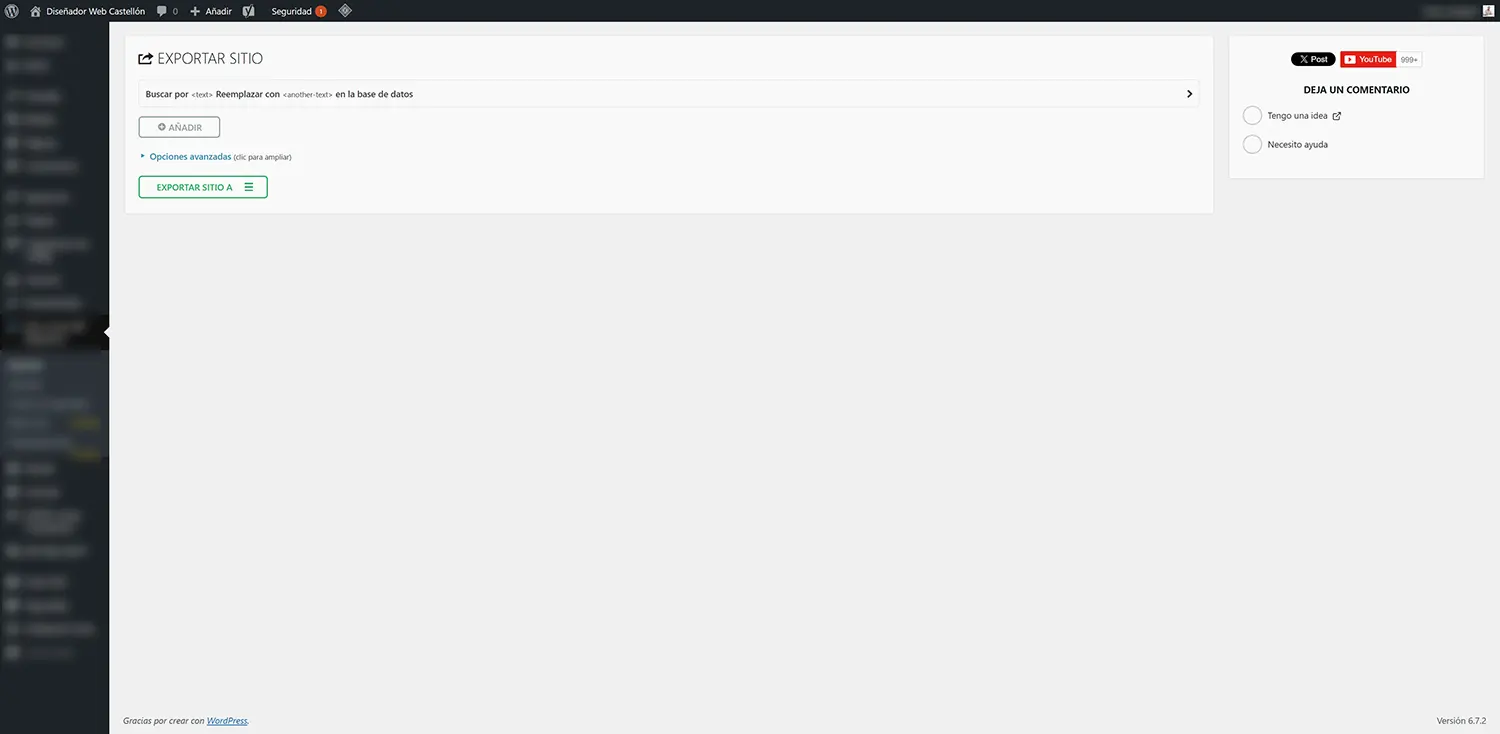
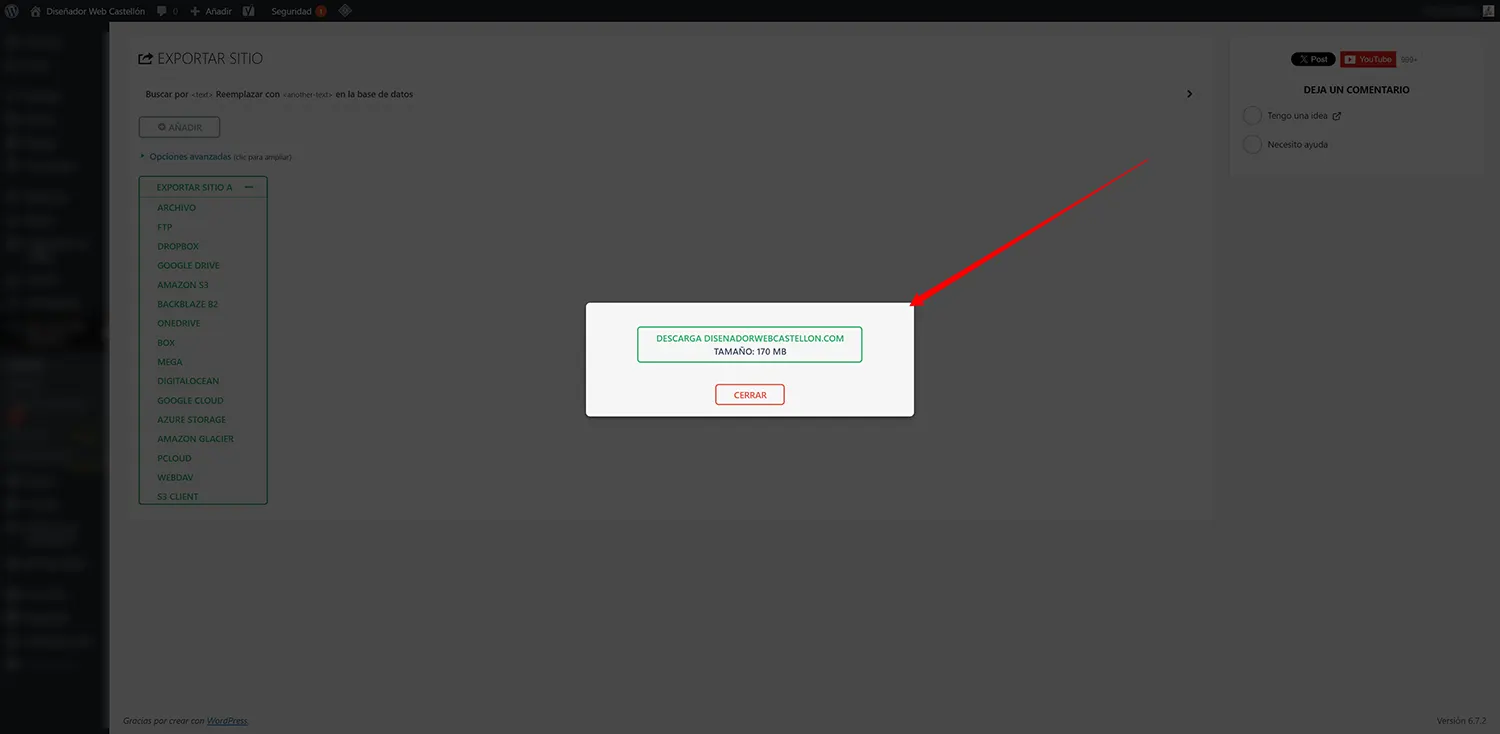
Paso 3 – Solo si tienes la versión de pago
En este paso el plugin te da la opción de guardar la copia en una nube tipo (Dropbox, Drive, etc). Yo lo que hago siempre, es bajarme una copia física y me la guardo en mi disco duro. O luego la subes tu mismo a Drive, para no tener que pagar la versión de pago.
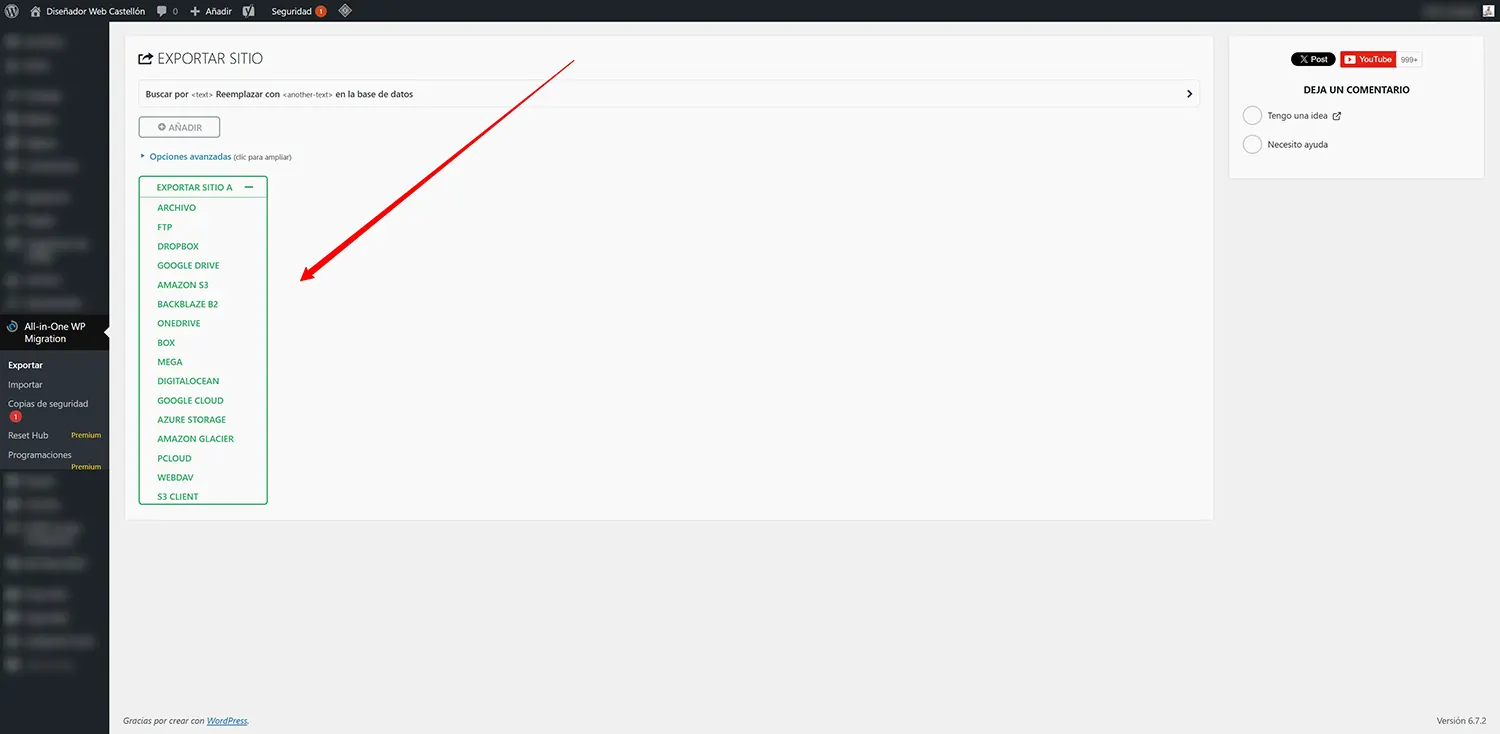
Paso 4 – Si necesitas restaurar la copia de seguridad o importarla a otro proyecto
También puede darse el caso que necesites restaurar una copia o incluso llevártela a otro proyecto para realizar unas pruebas, modificar el diseño en pruebas y lo que necesites. Ya sabes, la web en producción es sagrada, haz siempre las pruebas en un servidor local para no perjudicar la web en producción.
- Accede a «All in One WP Migration» > Importar.
- Busca el archivo que te descargaste en su momento.
- Sigue los pasos y espera a que el plugin termine.
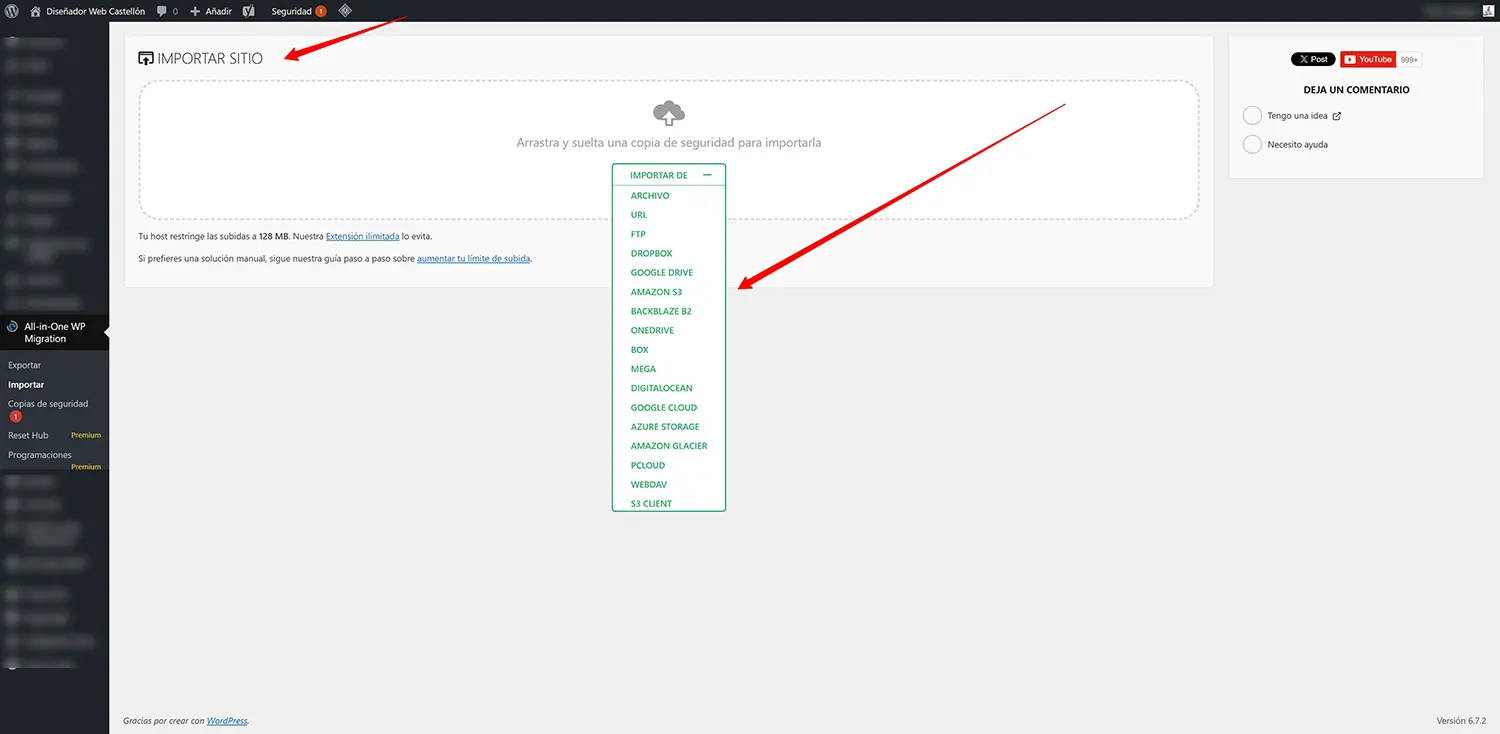
Crear copias de seguridad con «All in One WP Migration» es muy rápido, seguro y fácil. Obviamente también depende del proyecto y su tamaño. Así que no esperes a que tener un susto o pierdas tu página web por no realizar una copia de seguridad todas las semanas.
Si tienes dudas acerca de todo esto, puedes pegar un vistazo a todos mis servicios de diseño web. Nos vemos pronto.






 negocio
negocio

